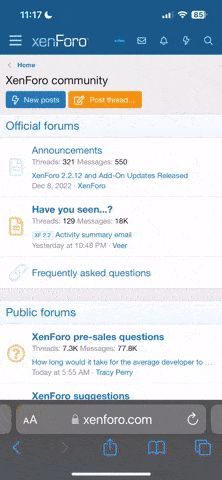Vor wenigen Tagen (07.12.2016 - HRTF Audio-Update) haben wir davon berichtet, dass es ein neues Audio-Feature namens "HRTF" in CS:GO gibt, welches die vertikale und horizontale Wahrnehmung von Geräuschen verbessern sollte. Ich benutze hier allerdings bewusst das Wort "sollte". Viele Spieler beschwerten sich in den darauffolgenden Tagen über komische Audio-Geräusche, Spielabstürze oder auch starke FPS-Drops. Wer normalerweise eine FPS-Rate zwischen 250 und 350 FPS hatte, musste dann auf einigen Maps schon mal mit Einbrüchen auf bis zu 90 FPS leben. Jetzt sagen sich viele andere Gamer natürlich: "Hey, was wollen die eigentlich? 90 FPS ist doch immer noch voll in Ordnung!?" - Die Antwort: "Nein, sind sie nicht!"
Wer schon einmal einen der Counter-Strike Teile gespielt hat weiß, dass sich 250 FPS und 90 FPS nicht nur ein bisschen anders spielen, sondern ganze Welten dazwischenliegen. Zwar hat Valve direkt am nächsten Tag einen weiteren kleinen Patch auf den Markt gebracht, welcher die gröbsten Bugs schon mal aus der Welt geräumt hat. Allerdings mussten einige Spieler immer noch mit niedrigen FPS-Raten leben. Das wäre nicht so schlimm, wenn es am PC liegen würde. Wenn man aber weiß, dass dieses Problem durch ein Spiel-Update hervorgerufen wurde, wurmt das ziemlich.
Die beste inoffizielle Empfehlung für CS:GO-Spieler lautet die Audio-Einstellungen von "HRTF-Kophörer" wieder auf "Lautsprecher" oder "Kopfhörer" zurückzusetzen. Bei vielen Spielern konnte das bereits das FPS-Problem beheben. Allerdings bin ich bei mir persönlich zum Beispiel nicht sicher, ob diese Einstellung die Lösung meines Problems ist. Daher habe ich mich auf den Weg gemacht und das Internet nach den besten Ratgebern zum Steigern der FPS-Rate durchsucht. Zu meinem Erstaunen muss ich feststellen, dass 90 % der Ratgeber einfach nur Müll sind. Auf Reddit bin ich dann schließlich auf den absolut besten Ratgeber gestoßen. Um einigen von euch, die sich vielleicht auch mal mit dem Thema beschäftigen, die Suche zu ersparen empfehle ich euch den Ratgeber weiter unten in diese News. Ich habe ihn selber angewendet und konnte meine Rate von 170 auf 260 FPS steigern. Es funktioniert!
Wer Fragen zum Ratgeber, zur Übersetzung oder zu Umsetzung hat kann sich gerne bei mir oder in den Kommentaren melden!

Folge Finexes auch auf:
| YouTube | Twitch | ||
![[FXS]Facebook](https://cdn.finexes.com/styles/finexes/logo/logo_facebook.png) | ![[FXS]Twitter](https://cdn.finexes.com/styles/finexes/logo/logo_twitter.png) | ![[FXS]YouTube](https://cdn.finexes.com/styles/finexes/logo/logo_youtube.png) | ![[FXS]Twitch](https://cdn.finexes.com/styles/finexes/logo/logo_twitch.png) |